7 Cara Mengatasi Notifikasi LINE Tidak Bunyi dan Muncul
Selain aplikasi BBM dan WhatsApp, ternyata aplikasi LINE juga dapat mengalami masalah pada notifikasi atau pemberitahuan, salah satunya yakni tidak berbunyi dan tidak muncul. Sebagai pengguna LINE, tentunya notifikasi sangatlah penting, ini sebagai pemberitahun supaya pengguna bisa tahu adanya pesan / chat masuk, telepon masuk, ada yang mengajak video call, dan lainnya.
Jika notifikasi line tidak berbunyi dan tidak muncul tentunya ini membuat pengguna lebih repot dan ribet, kita sebagai pengguna harus membuka LINE secara langsung supaya tahu apa saja yang masuk ke akun kita.
Atau mungkin notifikasi line masuk tapi telat, misalnya notifikasi tersebut seharusnya sudah masuk secara langsung, tapi ternyata butuh berjam – jam untuk bisa masuk ke Android kita. Lalu, apa penyebab dan solusi mengatasi permasalahan tersebut?
Lihat Juga : 7 Cara Mengatasi Sayangnya, Kamera Telah Berhenti
Mengatasi Pemberitahuan LINE Tidak Bunyi & Muncul
Pada umumnya notifikasi line yang tidak muncul dan berbunyi, mungkin saja karena kelalaian kita sendiri karena salah dalam men-setting Notifikasi Android, atau bisa juga karena android dibuat silent sehingga android juga tidak mau berbunyi.
Penyebab lainnya juga bisa saja karena file cache yang memberatkan LINE sehingga LINE serasa telat dalam memberikan notifikasi, RAM android penuh akibat banyaknya aplikasi berjalan, koneksi internet lemot, dan penyebab – penyebab lain yang tidak bisa saya sebutkan satu persatu.
Untuk mengatasi masalah tersebut, alangkah baiknya anda coba beberapa metode sederhana dibawah ini, semoga nantinya bisa berhasil.
1. Pastikan Fitur Pemberitahuan Telah Aktif
Sebelum melakukan hal yang lebih jauh alangkah baiknya anda cek terlebih dahulu mengenai pemberitahun pada aplikasi LINE, pastikan anda sudah mencentang-nya. Jika belum, kemungkinan besar itulah penyebab aplikasi line tidak menampilkan pemberitahuan secara langsung dan otomatis.
Untuk cek Notifikasi LINE, silahkan anda ikuti langkah – langkahnya dibawah ini.
- Buka menu Pengaturan » Aplikasi » tap Unduhan » cari aplikasi LINE, kemudian pastikan “Tampilkan Pemberitahun” dalam keadaan tercentang.
2. Cek Mode Android Anda
Metode kedua yakni memastikan bahwa mode Android anda sudah anda atur dalam keadaan dering. Semua perangkat Android tersedia fitur “mode getar, mode dering, dan mode sunyi”.
Jika anda ingin LINE muncul notifikasi suara, pastikan anda juga harus memilih “mode dering”. Dan jangan lupa juga, anda harus meningkatkan volume dering sampai penuh. Untuk melakukannya, silahkan anda ikuti langkah – langkahnya dibawah ini.
- Buka menu Pengaturan » Suara » Pilih Volume, Kemudian pada bagian tersebut, anda bisa atur tingkat Volume Android sesuai keinginan anda, utamakan pada bagian “Nada Dering & Pemberitahuan”.
Lihat Juga : Cara Mengatur Setelan Volume & Getaran Android
3. Bersihkan File Sampah Android
Selain mengatur notifikasi LINE, alangkah baiknya anda juga harus menjaga tingkat memori Internal Android anda. Pastikan memori Internet tidak dipenuhi oleh file sampah seperti history, cache, temporary, ataupun file sampah lainnya.
Anda bisa gunakan aplikasi cleaner seperti Clean Master, CM Security, CM Booster, atau aplikasi cleaner lainnya. Untuk metode manual, silahkan anda ikuti langkah – langkahnya dibawah ini.

- Buka menu Pengaturan » Setelan Tambahan » Manajemen Aplikasi » Cari “LINE” » Kemudian tap “Hapus Cache”.
Lihat Juga : 11 Cara Membersihkan Cache di HP Android
4. Paksa dan Hapus Data Aplikasi LINE
Metode keempat yang bisa anda lakukan yakni menghapus data aplikasi LINE. Perlu anda ketahui bahwa cara ini terbilang cukup ampuh dalam mengatasi aplikasi error ataupun macet.
Menghapus data aplikasi akan menghilangkan data aplikasi itu sendiri seperti basis data, data login, history, cache, setelan, dan lainnya. Untuk melakukannya, silahkan anda ikuti langkah – langkahnya dibawah ini.

- Buka menu Pengaturan » Setelan Tambahan » Manajemen Aplikasi » Cari “LINE” » Kemudian tap “Paksa Berhenti” dan “Hapus Data”.
Untuk masuk pada Aplikasi LINE, anda tinggal masukkan ID dan Password yang telah anda buat sebelumnya disaat LINE belum terjadi masalah.
5. Update Aplikasi LINE
Metode berikutnya yang bisa anda lakukan yakni memperbarui atau update aplikasi LINE langsung dari Google Play Store. Tujuan dari cara ini adalah supaya LINE bersih dari masalah atau error yang terjadi.
Terlebih lagi, anda juga akan mendapatkan tampilan dan fitur dari aplikasi LINE itu sendiri. Untuk Update aplikasi caranya cukup mudah, anda tinggal masuk pada Aplikasi Google Play Store, Cari LINE dan dari situlah anda bisa langsung Update aplikasi LINE.
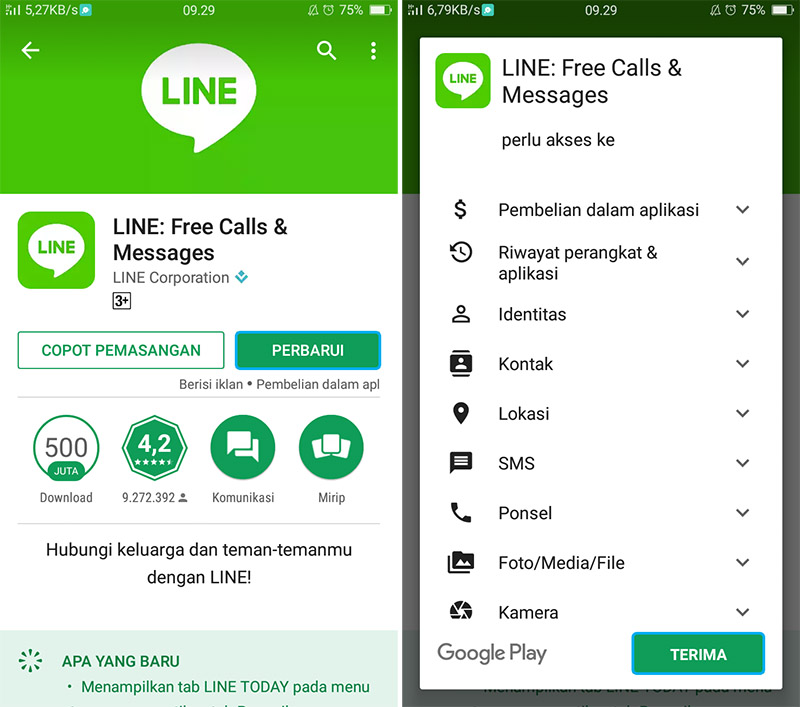
- Buka Google Play Store, kemudian cari aplikasi “LINE” kemudian anda bisa mencoba untuk tap “Update” dan “Terima”.
Lihat Juga : 5 Cara Mengatasi Gboard Telah Berhenti di HP Android
6. LINE Tidak Berjalan di Latar Belakang
Kemungkinan lain, LINE tidak berjalan di balakang latar sehingga menghambat notifikasi untuk masuk ke HP Android anda. Ini biasanya terjadi pada smartphone dengan space RAM yang minim, dibawah 3 GB. Atau pengguna menggunakan fitur hemat data atau hemat daya, sehingga notifikasi pun tidak mau masuk.
Keadaan notifikasi LINE yang tidak berjalan di belakang layar memang banyak terjadi pada pengguna lain dan biasanya semua notifikasi akan masuk saat aplikasi dibuka. Yang akhirnya, semua chat dan panggilan bertumpukan.
Solusinya, cobalah untuk sering-sering membersihkan cache memori serta membuka aplikasi LINE.
7. Reboot Smartphone Android
Jika semua cara diatas telah anda lakukan, maka cara terakhir yakni restart atau reboot smartphone android anda. Tujuan dari reboot adalah supaya Sistem dan Aplikasi secara lebih segar dan baru.
Setelah reboot, anda bisa gunakan aplikasi LINE, semoga nantinya tidak bermasalah dan bisa menampilkan notifikasi kembali.
Akhir Kata
Untuk menghindari masalah dan kerusakan pada Aplikasi Android, alangkah baiknya anda coba aplikasi pembersih seperti clean master, ccleaner, 1 tap cleaner, dan lainya. Aplikasi semacam itu bisa membantu anda dalam meningkatkan dan mengoptimalkan performa Android itu sendiri.
Gunakan aplikasi tersebut minimal 3 hari sekali supaya Android bersih dari file sampah/ cache.
Metode yang saya berikan dapat anda coba pada semua perangkat Android seperti SAMSUNG, OPPO, Realme, Lenovo, ASUS, Xiaomi, VIVO, Huawei, SONY, NOKIA, dan lainnya. Jika ada sedikit perbedaan dari metode yang saya berikan, maka anda bisa menyesuaikannya.
Demikian ulasan singkat dari saya, semoga bisa membantu dan bermanfaat. Jika ada yang ingin anda tanyakan perihal tips diatas, silahkan anda tulis melalui kolom komentar dibawah ini. Terima kasih dan selamat mencoba!!
Masalah LINE
- Mengatasi LINE Tidak Bisa Dibuka
- Mengatasi LINE Today Tidak Bisa Dibuka
- Mengatasi Sayangnya LINE Telah Berhenti
- Mengatasi Tidak Bisa Video Call di LINE
Masalah Notifikasi Android
Discussion | 7 Comments
*Komentar Anda akan muncul setelah disetujui
-
Permasalah saya ini aneh, mas. Bisa bantu saya. Saya ini salah id di line. Lalu saya apus cache data di pengaturan hp, lalu saya apus akun line. Pas saya dowload malah ke up versi line baru saya panik karena hp saya panas dan jelek notifikasinya. Dan sebenarnya chat masuk semua. Lalu saya deak lagi dan download line versi lama dari link tapi tidak ada chat masuk atau chat saya tidak di baca siapapun kecuali saya komen tl temen baru di respon, juga timeline tidak bisa saya liat punya temen biasanya ada muncul, saya apua akun lagi tapi malah ke versi baru tapi tetap sama. Sampai 3hari mas. Gini terus. Saya sampai pasrah dan jujur nangis karena disana banyak fams saya dan sahabat saya. Saya masi save id mereka di line. Saya tidak tahu harus apa mas?? Saya harus apa hadapi line. Saya sudah matikan hp, jaringan saya matikan sampai kartu saya copot tetap malah sama gini terus. Padahal notifikasi line nyala semua ini tidak ada sama sekali. Saya harus gimana mas? Tolong bantu saya? Cuma line ini masalah? Wa normal aja. Tolong iya mas bantu saya. Kasih saran terbaik mas. Saya harus apa biar tidak salah.
-
Saya bermasalah di line call aja. Gabisa call kalau ga buka appnya. Kayak background callnya ga berfungsi. Itu kenapa ya?saya android 9.0
-
setelah saya lakukan dari langkah 1 sampai akhir tapi data histori dengan chat hilang semua
-
Untuk Metode 4, paksa berhenti itu menutup aplikasi dengan paksa. Dan bukannya penutupan aplikasi dengan paksa menyebabkan pemberithauan terlambat atau tidak dapat diterima?
-
Punya masalah pada aplikasi WhatsApp? Simak penyebab dan solusi mengatasinya berikut ini!Update
-
Berikut penyebab dan tips memperbaiki aplikasi Instagram yang tidak bisa upload foto dan videoUpdate
-
Pastikan koneksi internet ponsel Anda lancar supaya status WhatsApp dapat ditampilkanUpdate








